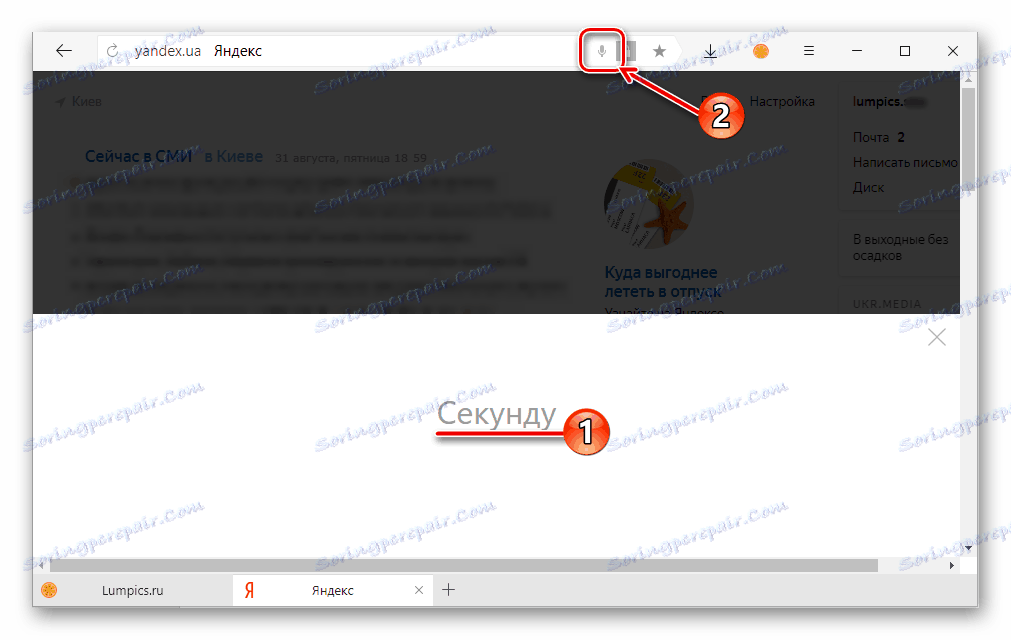Omogočite glasovno iskanje v brskalniku Yandex
Vsi smo iskali potrebne podatke v brskalniku z vnosom zahtev iz tipkovnice, vendar je bolj priročen način. Skoraj vsak iskalnik, ne glede na uporabljeni spletni brskalnik, ima tako uporabno funkcijo glasovnega iskanja. Povej nam, kako ga aktivirati in jo uporabite v brskalniku Yandex.
Vsebina
Iskanje po glasu v brskalniku Yandex
Ni skrivnost, da so najbolj priljubljeni iskalniki, če govorimo o domačem segmentu interneta Google in Yandex . Oba zagotavljata možnost glasovnega iskanja, ruski IT velikan pa vam omogoča, da to storite v treh različnih možnostih. Najprej najprej.
Opomba: Pred nadaljevanjem korakov, opisanih spodaj, se prepričajte, da je delovni mikrofon priključen na računalnik ali prenosni računalnik in da je pravilno konfiguriran.
Glej tudi:
Povezava mikrofona z računalnikom
Nastavitev mikrofona v računalniku
Metoda 1: Yandex Alice
Alice - govorni asistent iz podjetja Yandex, ki je bil nedavno izdan. Podlaga tega pomočnika je umetna inteligenca, ki jo stalno usposabljajo in razvijajo ne samo razvijalci, temveč tudi uporabniki sami. Z Alico lahko komuniciramo z besedilom in glasom. Samo zadnjo priložnost se lahko med drugim uporablja za tisto, kar nas zanima v okviru obravnavane teme - glasovno iskanje v brskalniku Yandex.

Glej tudi: Prvi poznavalec Alice iz Yandexa
Že napisali smo, kako namestiti ta pomočnik v brskalniku Yandex in na računalniku z operacijskim sistemom Windows ter na kratko govorili o tem, kako ga uporabljati.
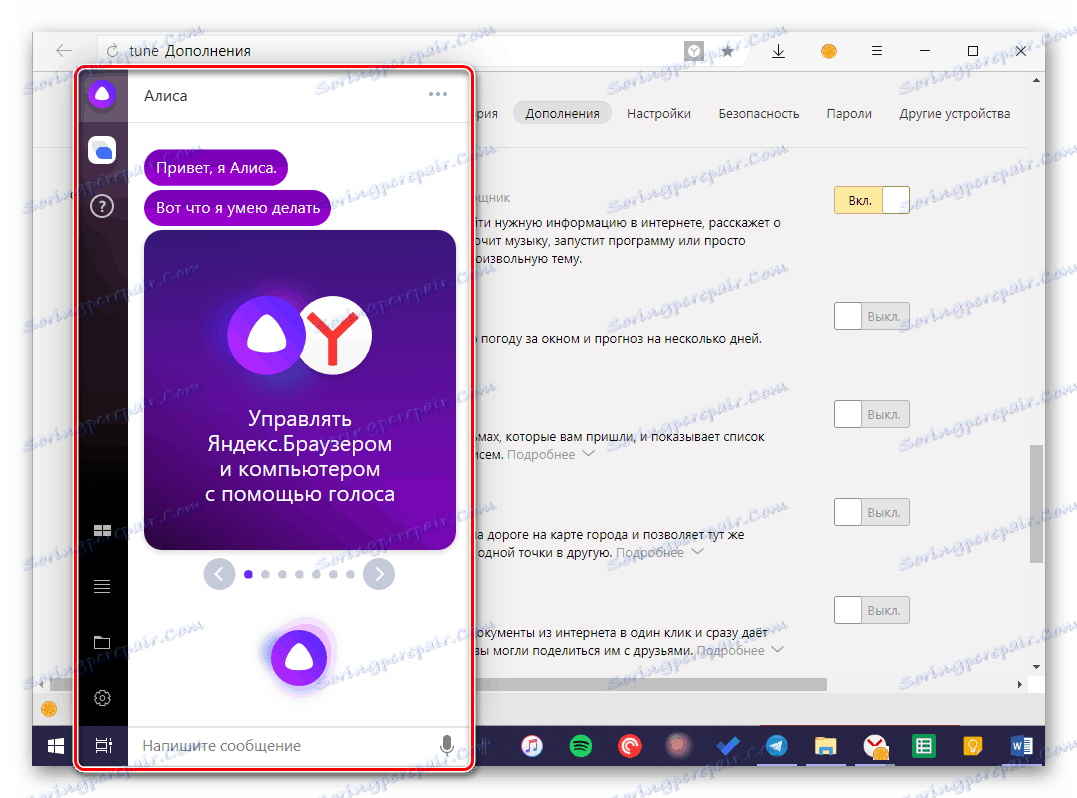
Več podrobnosti: Nameščanje programa Yandex Alice v računalniku
Metoda 2: Yandex niz
Ta aplikacija je nekakšna predhodnica Alice, čeprav ni tako pametna in funkcionalno bogata. Niz je nameščen neposredno v sistem, po katerem ga je mogoče uporabiti le iz opravilne vrstice, vendar takšne možnosti ni neposredno v brskalniku. Program vam omogoča, da po svojem glasu iščete informacije na internetu, odprete različne Yandex strani in storitve ter poiščete in odprete datoteke, mape in aplikacije, ki se nahajajo na vašem računalniku. V članku, ki je predstavljen na spodnji povezavi, se lahko naučite, kako delati s to storitvijo.
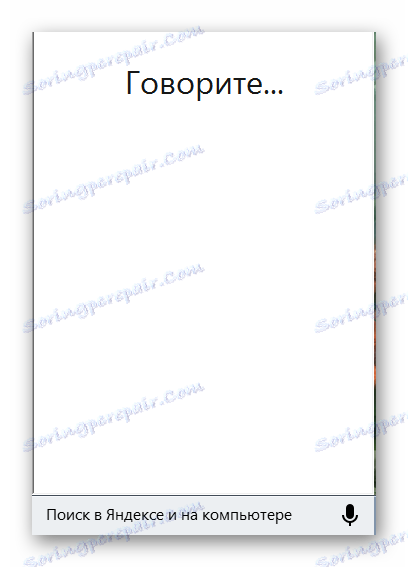
Več podrobnosti: Namestitev in uporaba vrstic Yandex
3. način: Glasovno iskanje Yandex
Če vas ne zanima komuniciranje z bogatejšo osebo pred vami, funkcionalnost linije pa ni dovolj, ali če je vse, kar potrebujete, če želite z glasom poiskati informacije v Yandex brskalniku, bi bilo smiselno iti na preprostejši način. Domači iskalnik ponuja tudi možnost glasovnega iskanja, vendar je treba najprej aktivirati.
- Z to povezavo pojdite na Yandex Home in kliknite ikono mikrofona, ki se nahaja na koncu iskalne vrstice.
- V pojavnem oknu, če se pojavi, dovolite brskalniku dovoljenje za uporabo mikrofona, tako da premaknete ustrezno stikalo v aktivni položaj.
- Kliknite na isto ikono mikrofona, počakajte na "drugo" (podobna slika naprave bo prikazana v zgornji vrstici iskanja),
![Čakanje na mikrofon v brskalniku Yandex]()
in po pojavu besede "Govori" začnite izražati svojo zahtevo.
- Rezultati iskanja niso dolgi, bodo predstavljeni v isti obliki, kot če bi besedilo tipkovnice vnesli v besedilo poizvedbe.
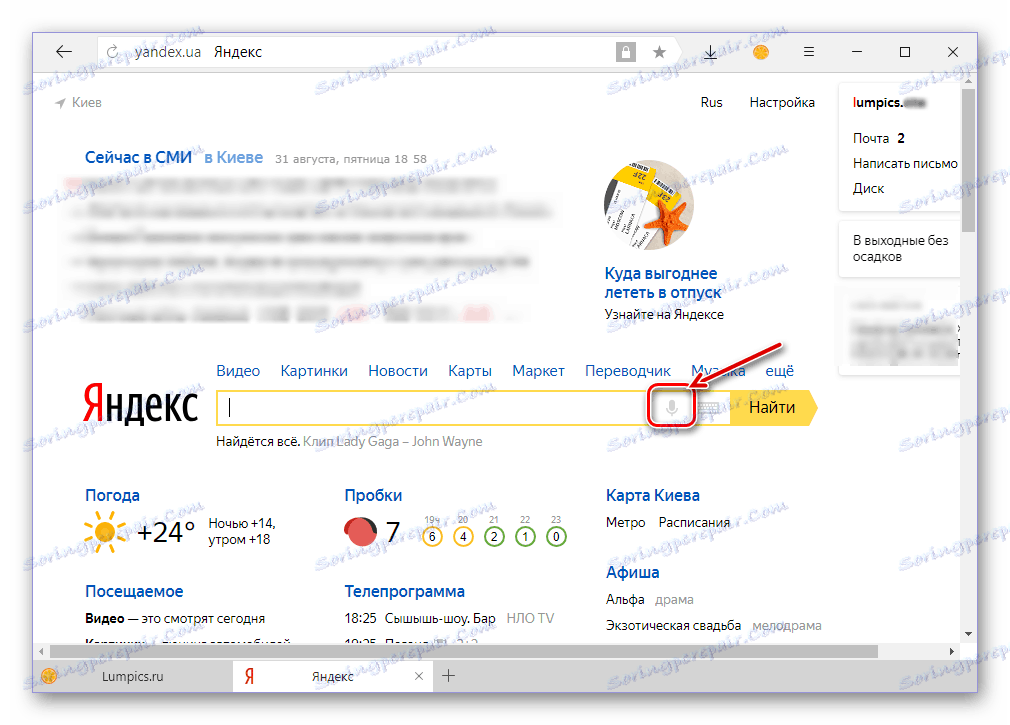
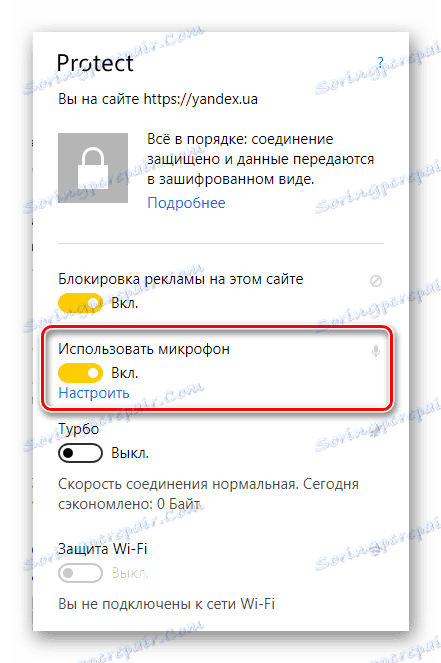
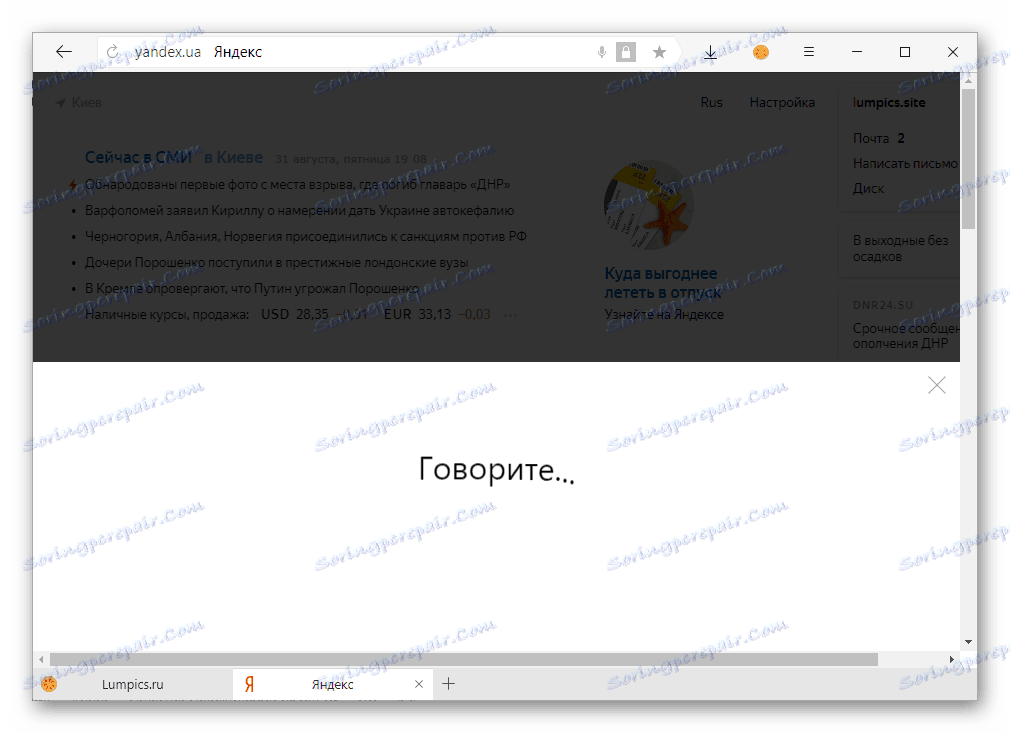
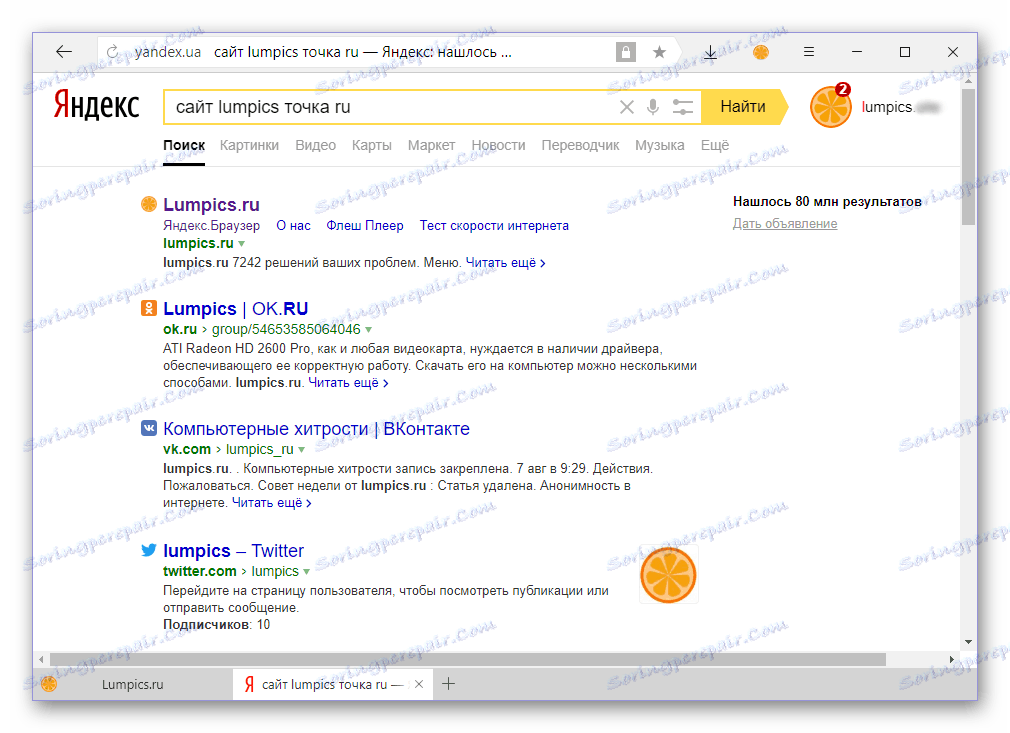
Opomba: če ste po naključju ali po pomoti prepovedali dostop Yandex do mikrofona, preprosto kliknite ikono s slikovno sliko v iskalni vrstici in stikalo obrnite na aktivni položaj pod postavko »Uporabi mikrofon« .
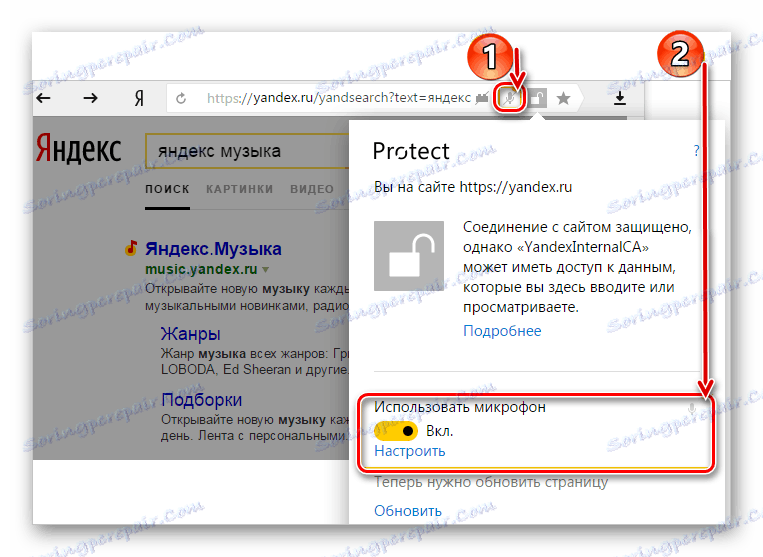
Če je na računalnik priključenih več mikrofonov, lahko privzeto napravo nastavite na naslednji način:
- V vrstici za iskanje na vrhu kliknite ikono mikrofona.
- V postavki "Uporabi mikrofon" kliknite povezavo "Konfiguriraj" .
- Ko v razdelku z nastavitvami izberete potrebno opremo s spustnega seznama nasproti postavke »Mikrofon« in nato kliknite gumb »Dokončaj«, da uporabite spremembe.
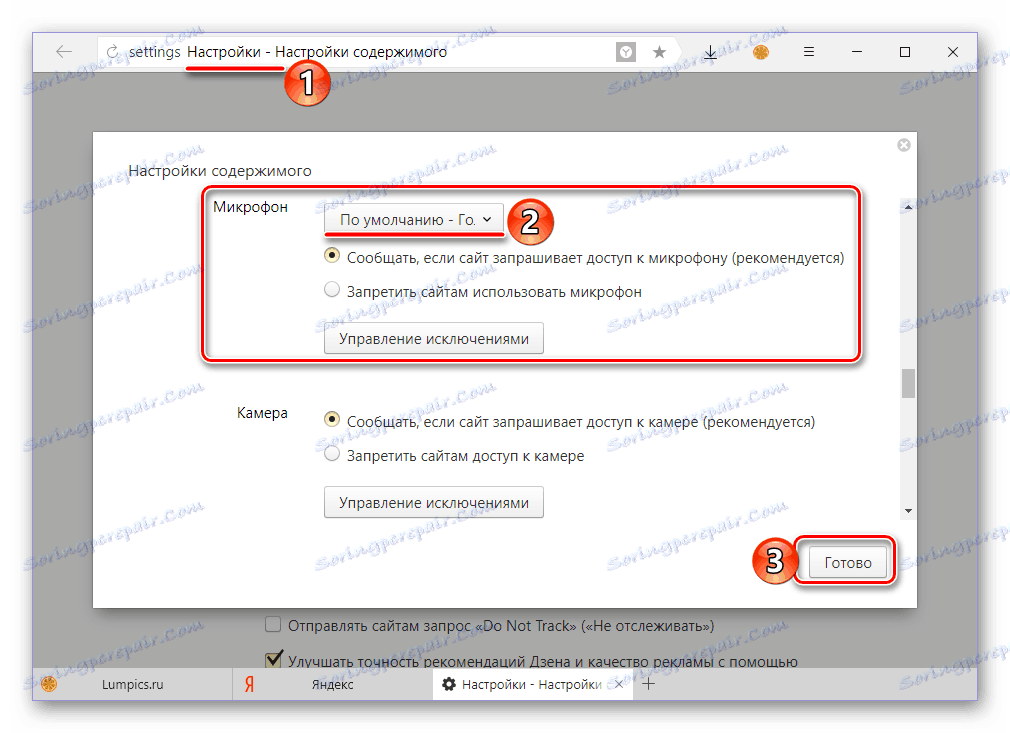
Tako kot lahko preprosto omogočite glasovno iskanje v Yandex brskalniku, neposredno v svojem domačem iskalniku. Zdaj, namesto da vnesete poizvedbo s tipkovnice, jo lahko preprosto prenesete v mikrofon. Če želite omogočiti to funkcijo, morate še vedno klikniti levi gumb miške (LMB) na ikoni mikrofona. Ampak prej omenjeno Alice lahko pokliče posebna ekipa brez dodatnih naporov.
4. način: Google Voice Search
Seveda je možnost glasovnega iskanja prisotna tudi v arzenalu vodilnega iskalnika. Aktivira se lahko na naslednji način:
- Pojdi na google homepage in na koncu vrstice za iskanje kliknite ikono mikrofona.
- V pojavnem oknu, ki zahteva dostop do mikrofona, kliknite »Dovoli« .
- Ponovno kliknite ikono LMB na ikono glasovnega iskanja in ko se na zaslonu prikaže fraza »Govor« in aktivna ikona mikrofona, izrazite svojo zahtevo.
- Rezultati iskanja ne bodo trajali dolgo in bodo prikazani v običajni obliki za ta iskalnik.
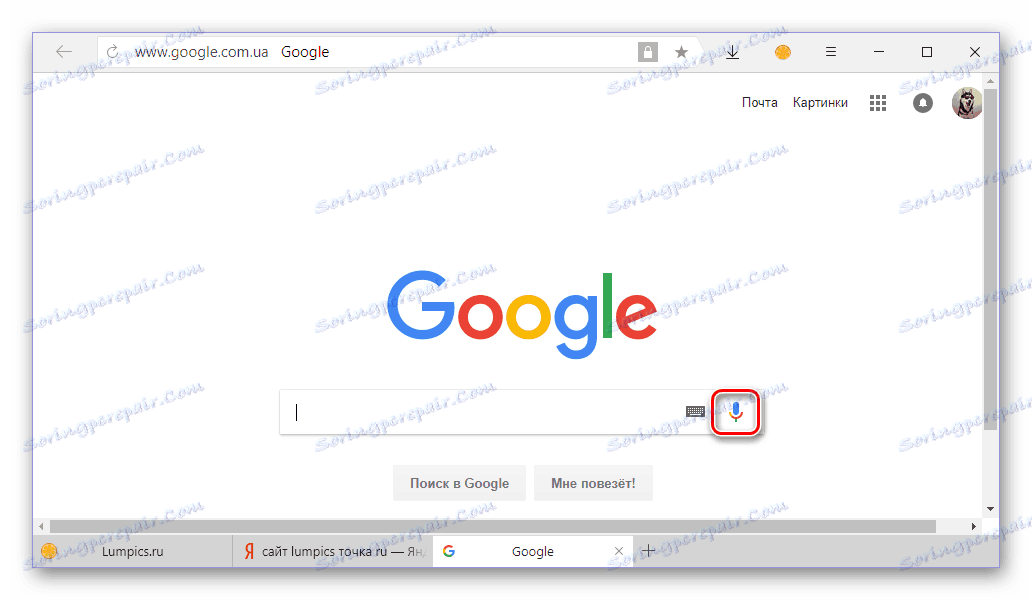
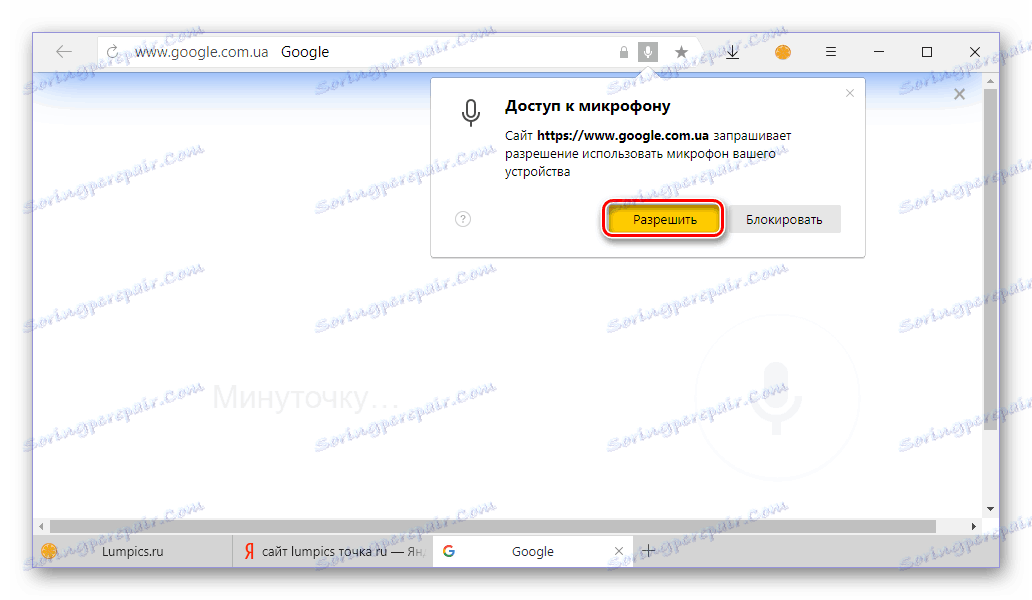
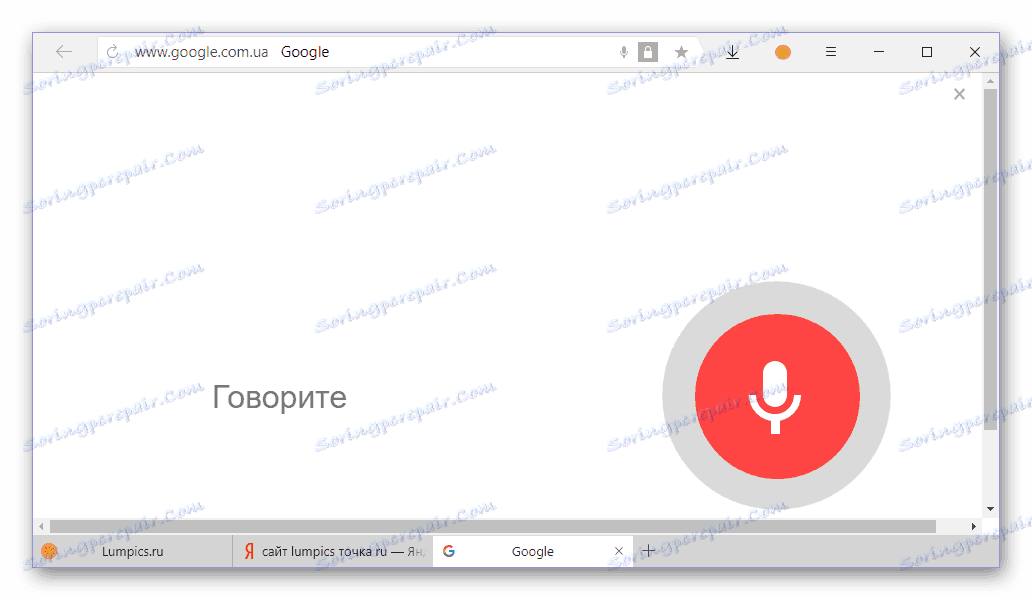
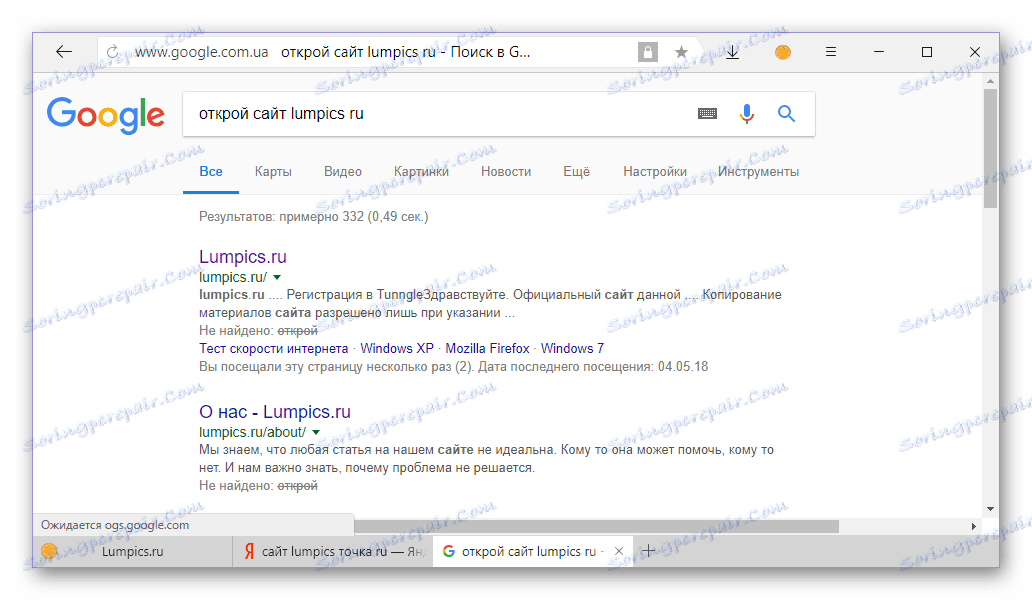
Omogočite glasovno iskanje v Googlu, kot ste morda opazili, je celo lažje kot v programu Yandex. Res je, da je pomanjkanje njegove uporabe podobno - vsakič je treba ročno aktivirati funkcijo s klikom na ikono mikrofona.
Zaključek
V tem majhnem članku smo govorili o tem, kako omogočiti glasovno iskanje v brskalniku Yandex, ob upoštevanju vseh možnih možnosti. Kateri izbrati je odvisno od vas. Google in Yandex sta primerna za enostavno in hitro iskanje podatkov, vse je odvisno od tega, katera od njih se bolj navadiš. V zameno Alice lahko govori o abstraktnih temah, jo prosi, naj naredi nekaj in ne samo odprta spletna mesta ali mape, ki jih String precej dobro izvaja, vendar njena funkcionalnost ne velja za Yandex.Browser.